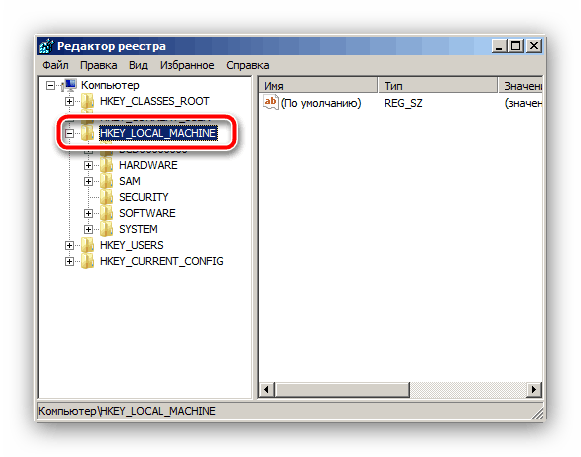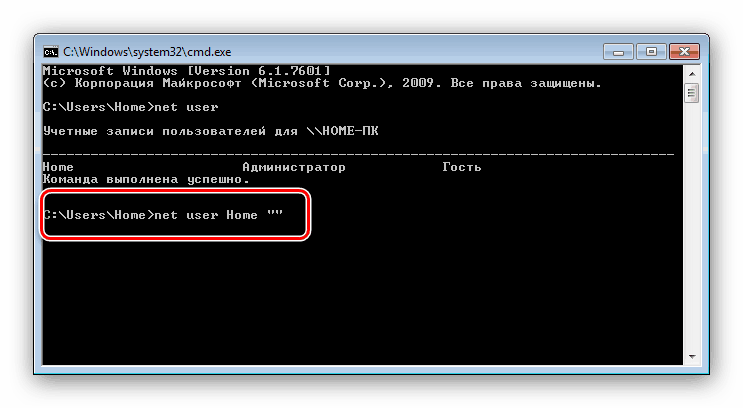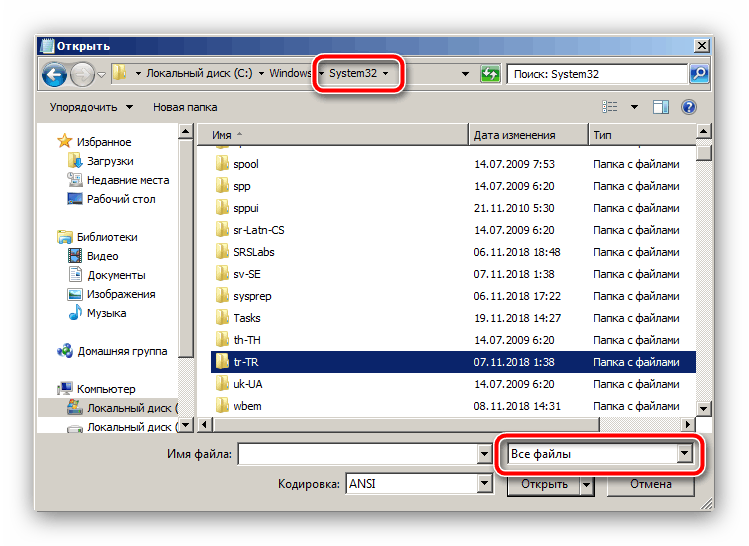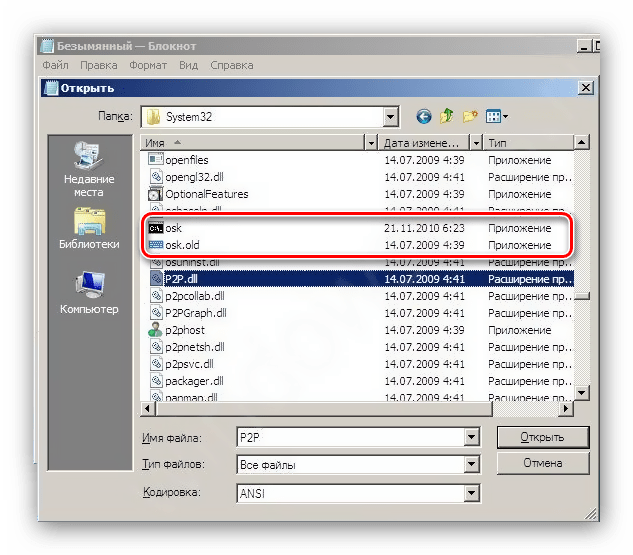Како ресетовати лозинку за Виндовс 7 кроз "командну линију"
Заштита Виндовс 7 налога са лозинком је релевантна из више различитих разлога: родитељска контрола, раздвајање посла и личног простора, жеља да се заштите подаци, итд. Већина приручника на интернету препоручује кориштење рјешења трећих страна за ово, али како би се осигурао интегритет података, боље је користити системске алате - на примјер, “Цомманд Лине” , о чему ћемо говорити у наставку.
Садржај
Поништили смо лозинку преко "командне линије"
Поступак у цјелини је једноставан, али дуготрајан и састоји се од двије фазе - припремне и заправо ресетирања кодне ријечи.
Фаза 1: Припрема
Прва фаза поступка састоји се од сљедећих корака:
- Да бисте позвали "командну линију" без приступа систему, потребно је да покренете систем са спољног медија, тако да морате имати покретачки УСБ флеш диск са Виндовс 7 или инсталационим диском.
Више детаља: Креирање медијума за покретање система Виндовс 7
- Повежите уређај са снимљеном сликом на рачунар или лаптоп. Када се ГУИ прозор учита, притисните Схифт + Ф10 да бисте отворили прозор за унос команди.
- Упишите
regeditу прозор и потврдите унос помоћу Ентер . - Да бисте приступили регистру инсталираног система, изаберите директоријум ХКЕИ_ЛОЦАЛ_МАЦХИНЕ .
![Означите директоријум у уређивачу регистра да бисте вратили лозинку на Виндовс 7]()
Затим изаберите "Филе" - "Довнлоад бусх". - Идите на диск на којем је инсталиран систем. Окружење за опоравак које користимо сада их приказује другачије него инсталирани Виндовс - на пример, диск под словом Ц: је одговоран за одељак "Резервни систем", док ће се волумен са директно инсталираним Виндовсом означити са Д :. Директоријум у којем се налази датотека регистра налази се на следећој адреси:
WindowsSystem32configПодесите приказ свих типова датотека и изаберите документ под називом СИСТЕМ .
- Дајте било које произвољно име неупареној грани.
- У интерфејсу уређивача регистратора идите на:
HKEY_LOCAL_MACHINE*имя выгруженного раздела*SetupОвде нас занимају два фајла. Први је параметар "ЦмдЛине", у њега морате унијети вриједност цмд.еке . Други је “СетупТипе” , у њему морате да замените вредност
0са2. - Након тога изаберите преузету партицију са произвољним именом и користите ставке “Филе” - “Унлоад хиве” .
- Искључите рачунар и уклоните медијум за покретање система.
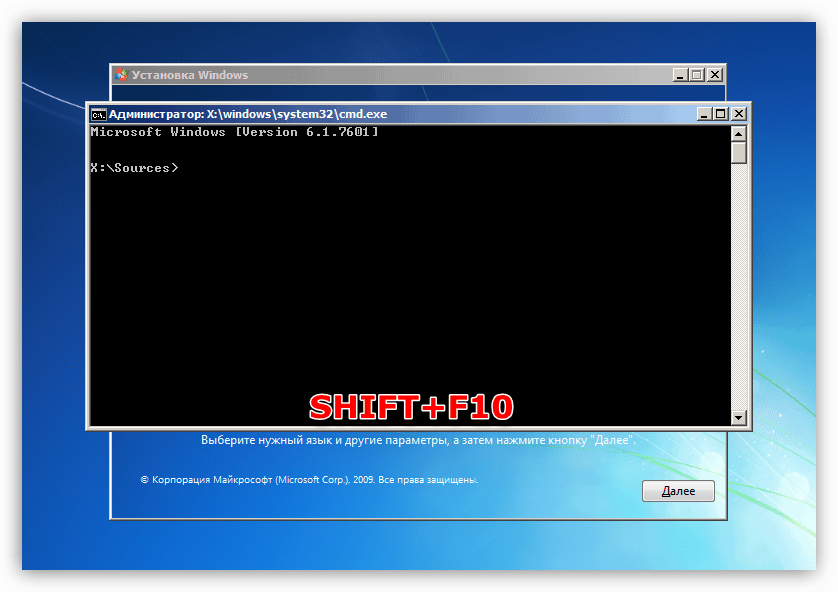
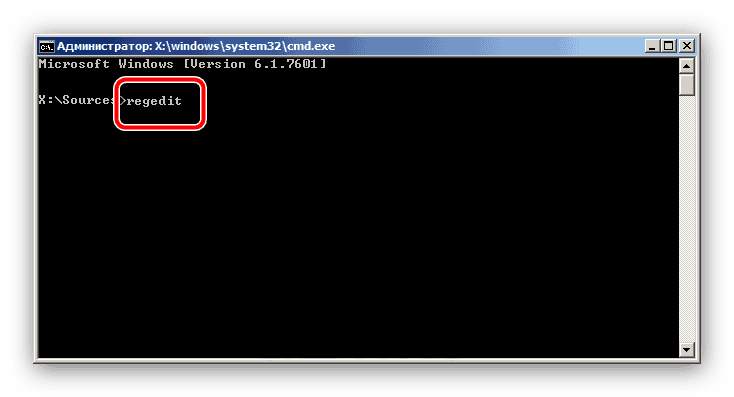
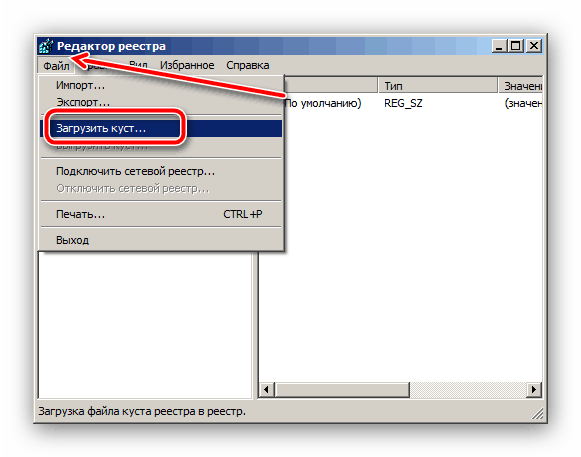
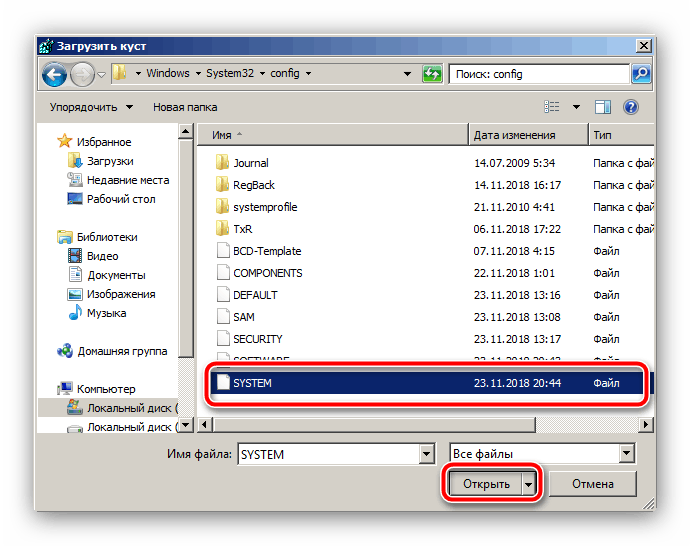
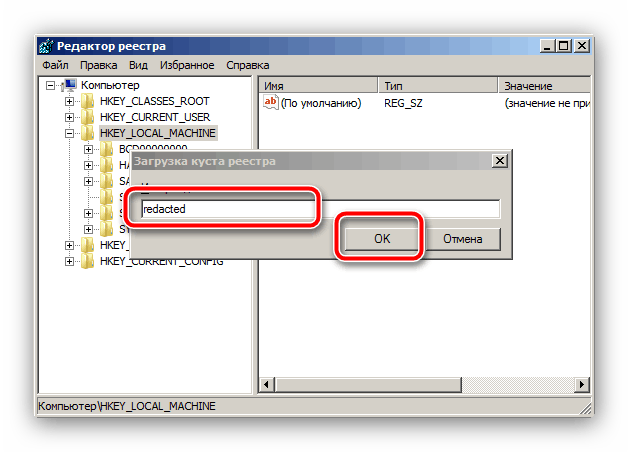
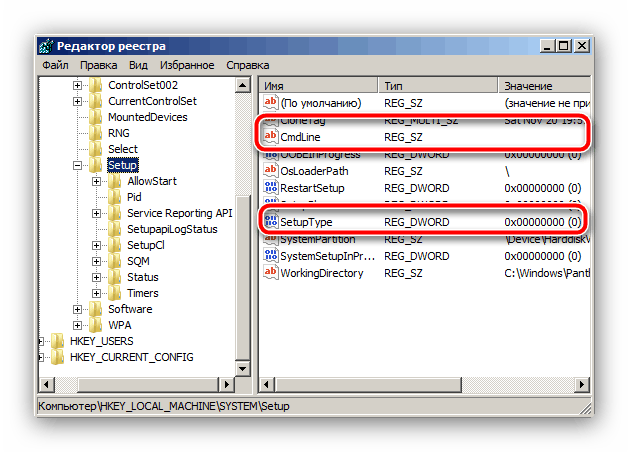
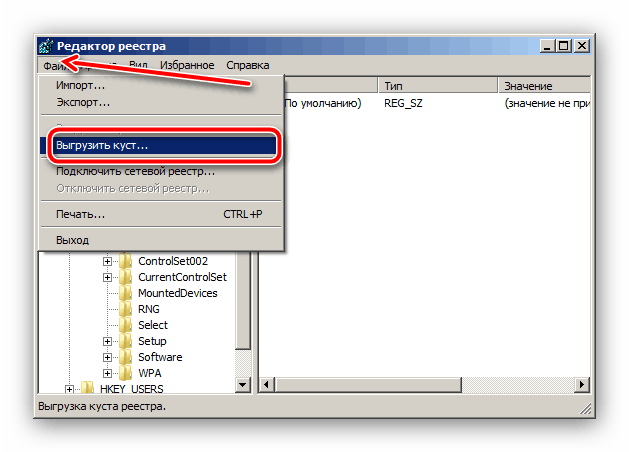
У овом тренутку, тренинг је завршен и наставите директно са ресетовањем лозинке.
Фаза 2: Ресетовање лозинке
Изостављање кодне речи је лакше од прелиминарних акција. Поступите на следећи начин:
- Укључите рачунар. Ако сте све урадили исправно, командна линија би требало да се прикаже на екрану за пријављивање. Ако се не појави, поновите кораке 2-9 из припремне фазе. У случају проблема, погледајте одељак за решавање проблема испод.
- Унесите команду
net userда бисте приказали све налоге. Пронађите име онога за које желите да ресетујете лозинку. - Иста команда се користи за постављање нове лозинке за изабраног корисника. Предложак изгледа овако:
net user *имя учётной записи* *новый пароль*Уместо * име налога * унесите корисничко име, уместо * нову лозинку * - измишљену комбинацију, обе ставке без уоквиривања "звездица".
![Поништавање лозинке у командној линији оперативног система Виндовс 7]()
Можете потпуно уклонити заштиту помоћу кодне речи користећи команду
net user *имя учётной записи* «»Када унесете једну од команди, притисните Ентер .
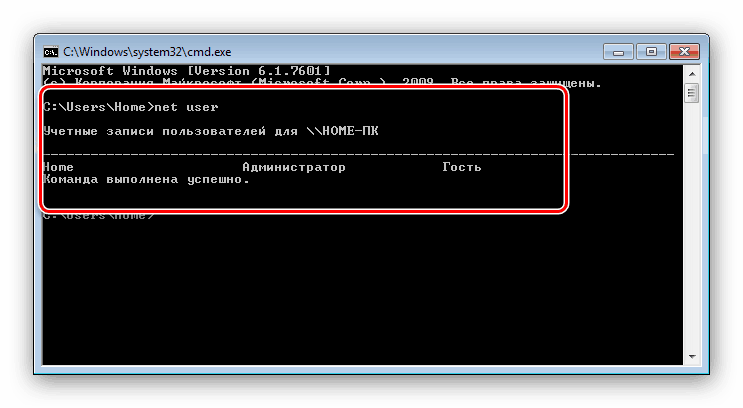
Након ових операција, унесите свој налог са новом лозинком.
"Командна линија" се не отвара приликом покретања система након припремне фазе
У неким случајевима, начин покретања “командне линије”, приказан у кораку 1, можда неће радити. Постоји алтернативни начин за покретање цмд-а.
- Поновите кораке 1-2 прве фазе.
- Укуцајте реч
notepadу командној линији . - Након покретања "Нотепад" користите његове "Филе" - "Опен" ставке.
- У "Екплореру" изаберите системски диск (како то урадити, описано у кораку 5 прве фазе). Отворите
Windows/System32и изаберите приказ свих датотека.![Започните преименовање датотека кроз нотепад да бисте позвали командну линију у прозору за пријаву]()
Затим пронађите извршну датотеку " Он-Сцреен Кеибоард" , која се зове оск.еке . Преименуј га у оск1 . Затим изаберите “цомманд лине” .еке датотеку, њено име је цмд . Преименуј га, већ у оск .![Преименујте датотеке преко нотепада да бисте позвали командну линију у прозору за пријаву]()
Шта је овај шаманизам и зашто је потребан? Тако замењујемо извршне фајлове “Цомманд Лине” и “Он-Сцреен Кеибоард” , што ће нам омогућити да позовемо конзолни интерфејс уместо виртуелног алата за унос. - Оставите Виндовс Инсталлер, искључите рачунар и искључите медијум за покретање система. Покрените уређај и сачекајте да се појави екран за пријављивање. Кликните на дугме „Посебне функције“ - налази се у доњем левом углу - изаберите опцију „Унеси текст без тастатуре“ и кликните на „Примени“ и „У реду“ .
- Требало би да се појави прозор „Цомманд Лине“ , из којег већ можете да ресетујете лозинку.
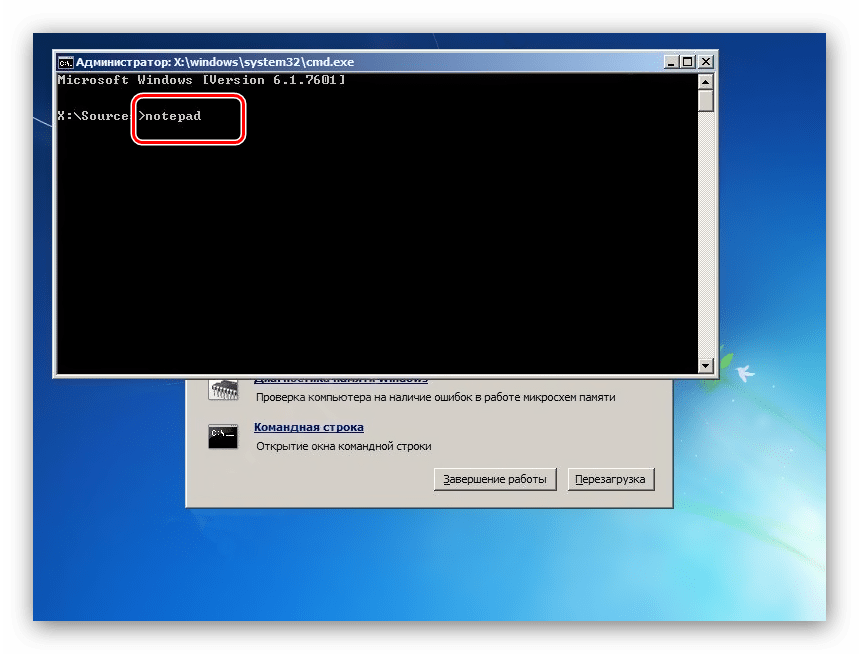
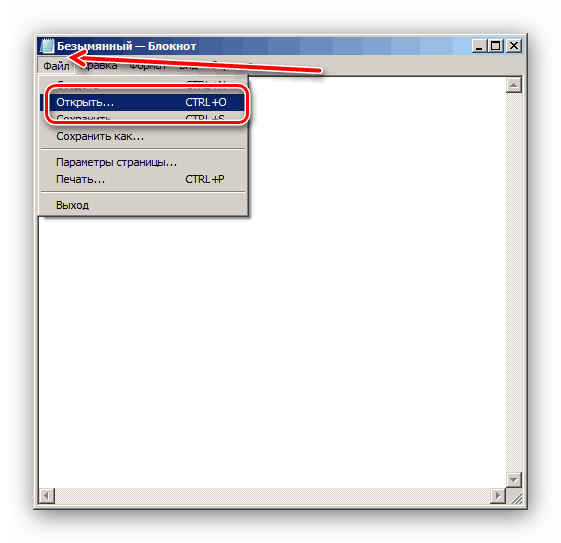
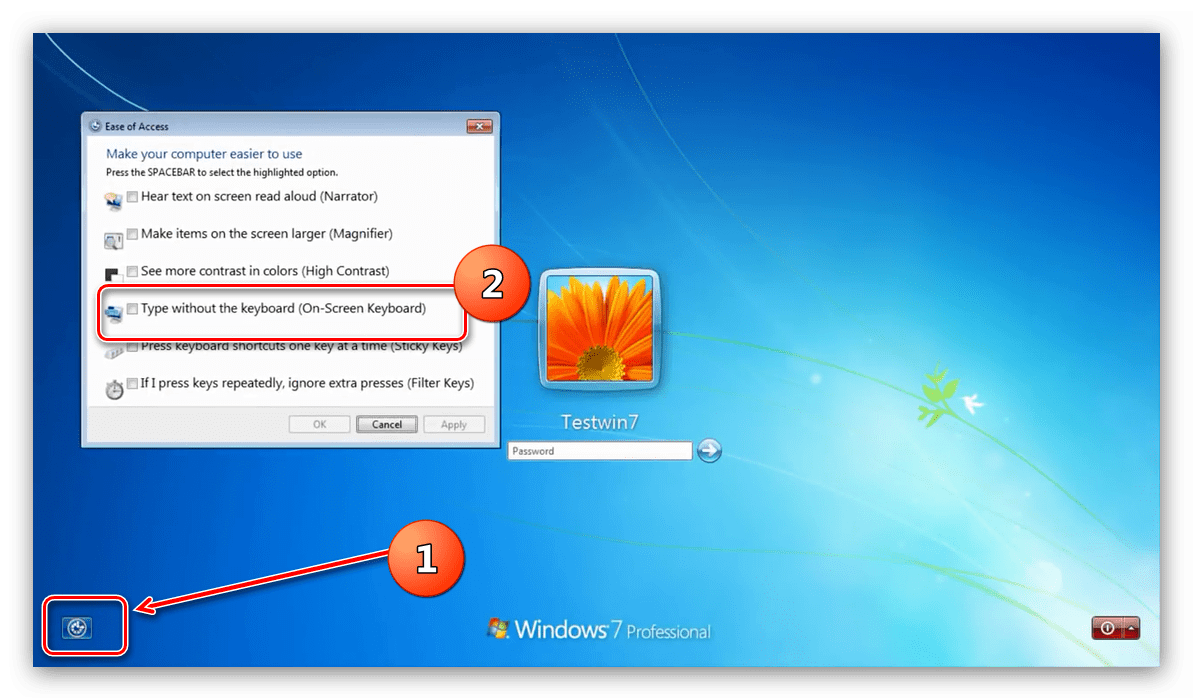
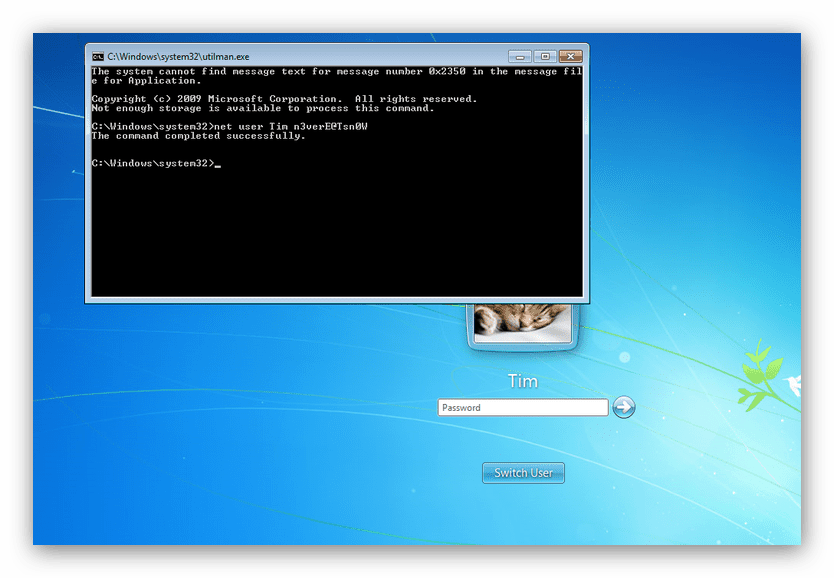
Прегледали смо процедуру за ресетовање лозинке Виндовс 7 налога преко "Цомманд Лине". Као што видите, манипулација је заиста једноставна. Ако имате било каквих питања, питајте их у коментарима.